

カムタジアスタジオ動画を綺麗にyoutubeにアップする意外な盲点とは?

カムタジアスタジオなど動画作成ソフトで動画を作成し、
MP4など作成したデータで見た時は綺麗に見えているのに
Youtubeにアップすると、画像や文字が
にじんだりぼやけてしまうケースがあります。
この問題を解決しようと色々と試していくと、
意外な事がわかったので今回お知らせします。
目次
まずは元の画像を綺麗に取る
Youtubeに動画を綺麗にアップするためには
当然元の画像をまず綺麗にする必要がありますので、
最初に元画像を綺麗にするコツから紹介していきます。
高い解像度で録画をしたほうが綺麗
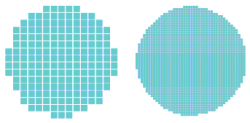
例えば640✕480の解像度よりも1024✕768で
解像度を指定したほうが綺麗な画質でとれますので、
あなたのパソコンのスペックにもよりますが
綺麗に動画を録画したい場合は出来るだけ
高い解像度で録画したほうがきれいな映像になります。
縦横のサイズを変えないことが重要
録画時と再生時の縦と横の長さの比率を変えると、
にじみやぼやけの原因になりますので、
録画する動画の縦横比率は、作成するビデオと
同じ比率で録画する必要があります。
Youtube動画を綺麗にする方法
![]()
上記のことを意識して元画像をしっかりと綺麗にとった上で、
Youtubeに綺麗に動画アップする方法の話になるのですが、
元画像が綺麗で普通にYoutubeに動画をアップロードすれば
実はYoutubeには綺麗な状態で動画がアップできているのです。
ではなぜYoutubeで再生すると綺麗だった動画が、
ぼやけることが多いのか?
という事ですね。
Youtubeで動画がぼやける理由とその対策
ぼやけているYoutube動画の画質を確認してみると
『240P』や『360P』と自動で低い画質で
再生されていることが分かりました。
要するにせっかく綺麗に動画はアップ出来ているのに、
低い画質で再生しているのでぼやけたり、
にじんだりした状態になっているのです。
Youtubeは回線に余裕を持たせるために
何も設定していないと低い画質で再生させる傾向にあります。
その対策としては
『指定の画質で再生させる』
という方法があります。
再生する画質を高い画質に指定して再生させれば、
綺麗に動画を再生させることが可能です。
Youtubeで指定の画質で再生させるには

Youtube動画を高い画質で再生させる方法は、
URLの最後にコードを追加する事で可能になります。
例えば720Pの画質で再生させたい場合は
|
1 |
<strong>http://www.youtube.com/●●/△△/✕✕</strong> |
というYoutubeのURLの後ろに『?vq=hd720』
とコードを付けて
|
1 |
<span style="color: #ff0000;"><strong>http://www.youtube.com/●●/△△/✕✕?vq=hd720</strong></span> |
とすることで720Pで再生させることが出来ます。
他にも
とURLの後ろにコードを付けることで、
指定の画質で再生できますので、
今までYoutubeのアップロード動画の質に不満を持っていた方は
是非この方法を試してみることをお勧めします。
ただし、
相手の回線状況が悪い場合でも、
高画質での再生を設定している場合は高画質の動画を
強制的に再生させますので相手がどのような環境で
動画を見るのかも考慮する必要があります。
それ程画質を必要としない動画の場合は
あえて高画質を設定せずに
回線の状況が悪い環境でもスムーズに見てもらう。
という考え方も必要です。
相手の回線状況も考慮しながら綺麗にとった動画を
しっかりとYoutubeでも綺麗に見れるようにしましょう。






